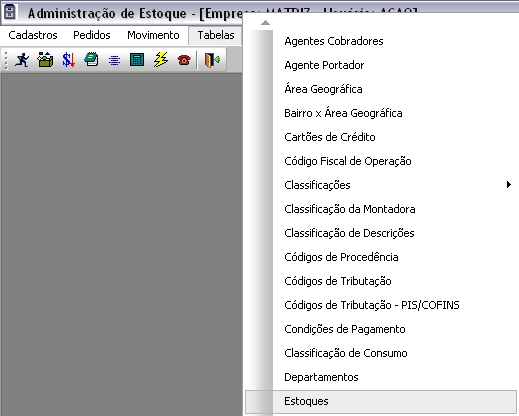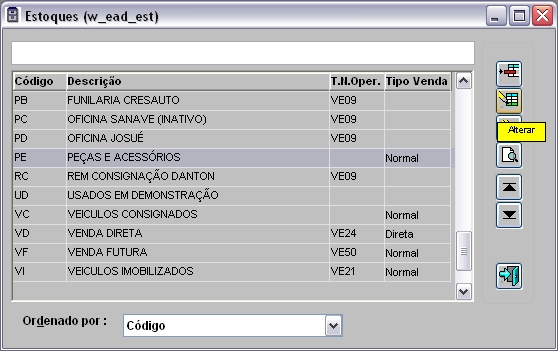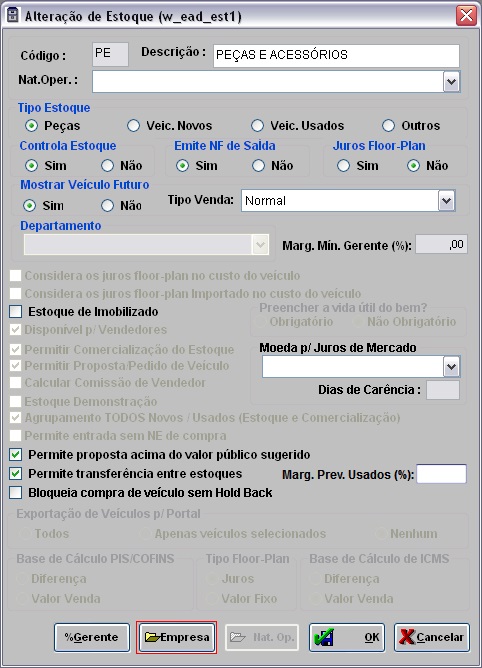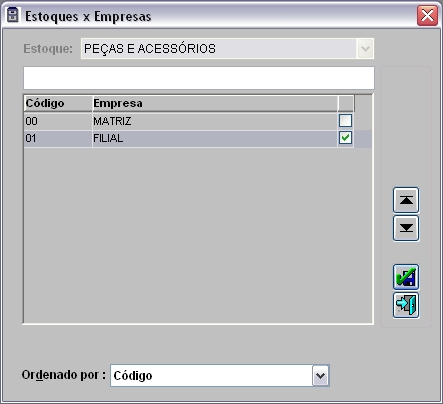De Dealernet Wiki | Portal de Solução, Notas Técnicas, Versões e Treinamentos da Ação Informática
| Linha 21: | Linha 21: | ||
[[Arquivo:Notaentrada21.jpg]] | [[Arquivo:Notaentrada21.jpg]] | ||
| - | '''4.''' Selecione a(s) empresa(s) que irão utilizar o estoque selecionado. Clique '''Confirma''' | + | '''4.''' Selecione a(s) empresa(s) que irão utilizar o estoque selecionado. Clique '''Confirma'''; |
[[Arquivo:Notaentrada22.jpg]] | [[Arquivo:Notaentrada22.jpg]] | ||
Edição de 09h16min de 15 de setembro de 2011
MÃDULO ESTOQUE DE PEÃAS
Através da tabela de Estoques é possÃvel realizar algumas configurações, como:
-
A. Para definir a(s) empresa(s) que irão utilizar o estoque.
- B. Para obrigar o preenchimento do campo Chassi em notas fiscais de entrada por descrição.
Siga os procedimentos conforme item A:
1. No menu, clique Tabelas e Estoques;
2. Na janela Estoques selecione o estoque, clique Alterar;
3. Clique no botão Empresa para selecionar o estoque que cada empresa pode utilizar;
4. Selecione a(s) empresa(s) que irão utilizar o estoque selecionado. Clique Confirma;
Ao confirmar a inclusão/alteração da nota fiscal de entrada o sistema verifique se o Estoque definido pode ser utilizado em outras empresas. Caso o estoque não esteja configurado para utilização da empresa logada, o sistema emite mensagem:
Siga os procedimentos conforme item B:
5. Na janela Estoques selecione o estoque IMOBILIZADO, clique Alterar;
6. Marque a opção Estoque de Imobilizado;
7. No campo Preencher a vida útil do bem? marque a opção Obrigatório. Clique OK.